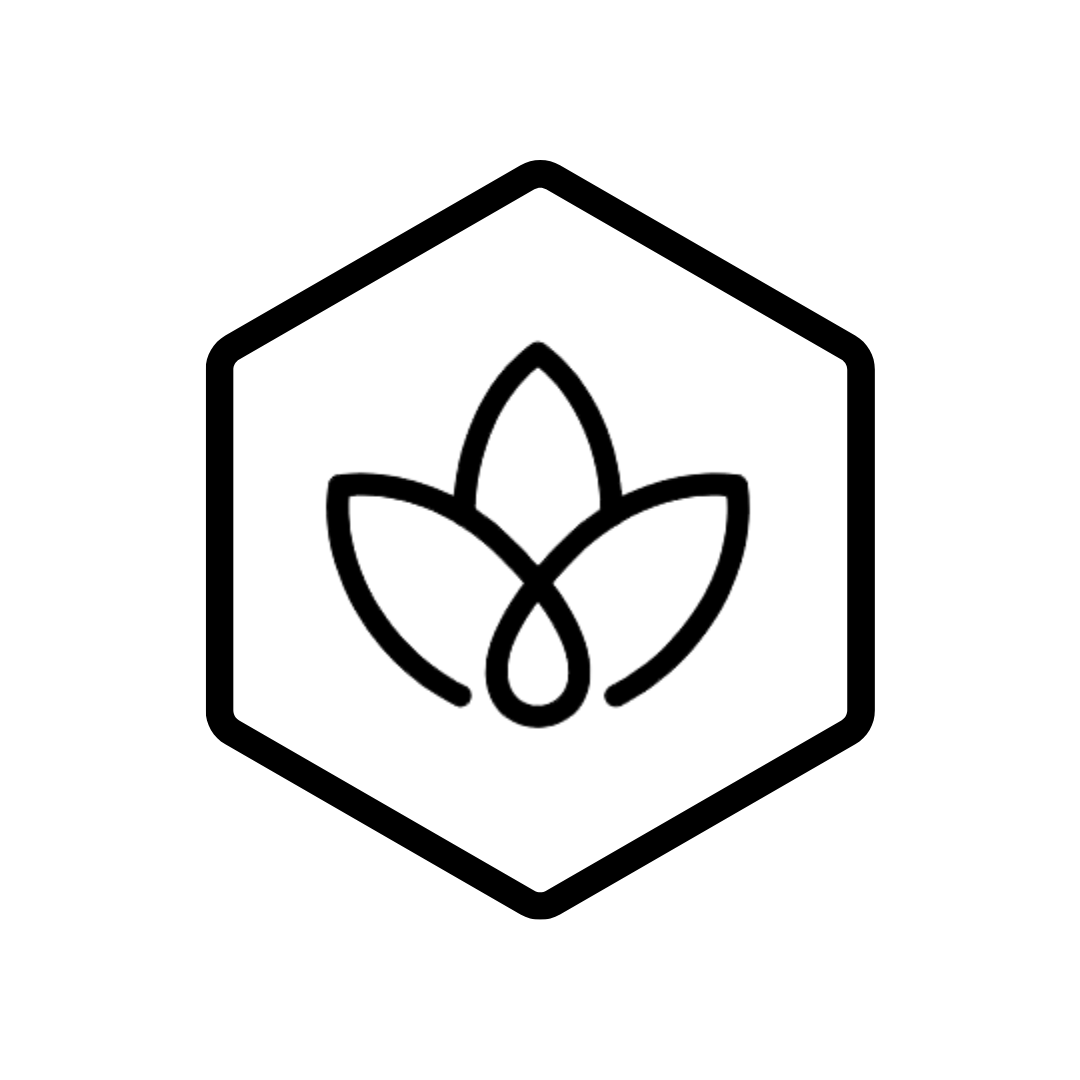This section covers all aspects of securing your Carbon GPT implementation, protecting sensitive data, managing access controls, and ensuring compliance with relevant regulations and standards.
Introduction
Carbon GPT is designed with security and privacy as core principles. The platform provides comprehensive tools to help you protect your data, control access, monitor system activity, and maintain compliance with regulatory requirements. This guide will help administrators configure and manage security settings to meet their organization's specific needs.
Key Security Areas
Data Security
- Data Security
- Data encryption and protection
- Data residency and sovereignty
- Backup and recovery
- Data retention and deletion
Access Controls
- Access Controls
- Role-based access control (RBAC)
- Permission management
- IP restrictions and network security
- Multi-factor authentication
Audit Logs
- Audit Logs
- User activity monitoring
- System event tracking
- Security incident detection
- Log retention and analysis
Compliance
- Compliance
- Regulatory compliance features
- Security certifications and attestations
- Privacy regulation support
- Compliance reporting
Getting Started
Accessing Security & Privacy
- Log in to Carbon GPT with administrator credentials
- Navigate to Admin > Security & Privacy in the main navigation
- Select the specific security area you want to configure
Initial Security Setup
For new accounts, we recommend this security setup sequence:
- Configure authentication settings and MFA
- Set up role-based access controls
- Establish data security policies
- Configure audit logging
- Review compliance requirements
Data Security Management
Data Encryption
Carbon GPT implements multiple layers of encryption:
- Data at rest: All stored data is encrypted using AES-256
- Data in transit: All communications use TLS 1.2+
- Field-level encryption: Sensitive fields can be additionally encrypted
To configure encryption settings:
- Navigate to Data Security
- Select Encryption Settings
- Review current encryption configuration
- Enable additional encryption options as needed
Data Residency
To configure where your data is stored:
- Navigate to Data Security
- Select Data Residency
- Choose your preferred geographic region
- Review data sovereignty implications
- Save your preferences
Backup and Recovery
Configure data backup settings:
- Navigate to Data Security
- Select Backup & Recovery
- Set backup frequency and retention
- Configure backup encryption
- Test recovery procedures
Data Retention
Manage how long data is kept in the system:
- Navigate to Data Security
- Select Data Retention
- Configure retention periods for different data types
- Set up automated archiving or deletion
- Establish retention exception processes
Access Control Management
Role-Based Access Control
Configure roles and permissions:
- Navigate to Access Controls
- Select Roles & Permissions
- Review existing roles or create new ones
- Configure granular permissions for each role
- Assign roles to users and groups
Multi-Factor Authentication
Enhance login security with MFA:
- Navigate to Access Controls
- Select Authentication Settings
- Enable multi-factor authentication
- Choose MFA methods (app, SMS, email, etc.)
- Configure MFA policies (required, optional, etc.)
IP Restrictions
Limit access based on network location:
- Navigate to Access Controls
- Select Network Security
- Configure allowed IP ranges
- Set up VPN access requirements
- Establish exception processes
Session Management
Control user sessions:
- Navigate to Access Controls
- Select Session Settings
- Configure session timeout periods
- Set concurrent session limits
- Enable forced logout capabilities
Audit and Monitoring
Audit Log Configuration
Set up comprehensive activity logging:
- Navigate to Audit Logs
- Configure logging detail level
- Set log retention periods
- Configure log storage location
- Set up log backup procedures
Activity Monitoring
Monitor system and user activity:
- Navigate to Audit Logs
- Select Activity Dashboard
- View real-time activity streams
- Set up custom activity alerts
- Configure suspicious activity detection
Security Incident Response
Prepare for security incidents:
- Navigate to Audit Logs
- Select Security Alerts
- Configure alert thresholds and triggers
- Set up notification recipients and methods
- Document incident response procedures
Compliance Management
Regulatory Compliance
Configure compliance features:
- Navigate to Compliance
- Select relevant regulations (GDPR, CCPA, etc.)
- Enable compliance-specific features
- Configure data subject request handling
- Set up compliance reporting
Security Certifications
Review Carbon GPT's security certifications:
- SOC 2 Type II
- ISO 27001
- GDPR compliance
- Cloud security alliance
Compliance Reporting
Generate compliance reports:
- Navigate to Compliance
- Select Compliance Reports
- Choose report type and scope
- Configure report parameters
- Generate and export reports
Best Practices
Security Governance
- Establish a security governance framework
- Define clear security roles and responsibilities
- Develop and document security policies
- Conduct regular security reviews
- Maintain a security roadmap
Access Management
- Implement the principle of least privilege
- Regularly review and audit access rights
- Enforce strong password policies
- Require multi-factor authentication
- Promptly revoke access when no longer needed
Data Protection
- Classify data based on sensitivity
- Implement appropriate controls for each classification
- Minimize collection of sensitive data
- Regularly test backup and recovery procedures
- Implement data loss prevention measures
Security Monitoring
- Establish a security monitoring program
- Regularly review audit logs and alerts
- Conduct periodic security assessments
- Test incident response procedures
- Stay informed about emerging threats